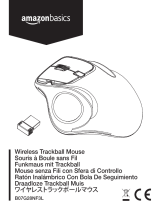Seite wird geladen ...

Slim Wireless Multimedia Keyboard & Laser Mouse User ManualRKM-1600RF
CONTENTS
English
Quick Installation Guide.................... 1-1
Deutsch
Bedienungsanleitung....................... 2-1
Français
Manuel d’utilisation......................... 3-1
Español
Manual del usuario.......................... 4-1
繁體中文
................................................... 5-1
简体中文
................................................... 6-1

Slim Wireless Multimedia Keyboard & Laser Mouse User ManualRKM-1600RF
2-1
Dünne drahtlose Multimedia Tastatur und
Laser-Maus
Willkommen
Herzliche Glückwünsche zu Ihrem Kauf dieser RKM-1600RF drahtlosen Tastatur
und Laser-Maus Combo. Die
RKM-1600RF drahtlose Tastatur und Laser-Maus
Combo verwendet die neueste 2,4GHz ISM RF Frequenzspreiztechnologie
(Frequency Hopping Spread Spectrum - FHSS) für erweiterte Reichweite und
reibungslose Kommunikation zwischen Tastatur, Maus und Ihrem Computer. Vier
automatisch gewählte Kanäle verhindern Störungen, wenn diese Tastatur und
Maus Combo in der Nähe von anderen RF-Geräten betrieben wird. Mithilfe der
2,4 GHz ISM RF digitalen Radiotechnologie kann der
RKM-1600RF mit einer
Reichweite von bis zu 10m betrieben werden.
Die 2,4GHz drahtlose Verbindung arbeitet im Frequenzbereich 2400 bis
2483MHz, ein weltweit für industrielle, wissenschaftliche und medizinische
Zwecke (Industrial, Scientific & Medical - ISM) ohne Lizenz freigegebenes
Frequenzband. Für Benutzer mit den höchsten Ansprüchen an Leistung, Qualität
und Komfort ist die
RKM-1600RF
drahtlose Tastatur und Maus Combo die ideale
Wahl.
Lieferumfang
•Drahtlose Tastatur X 1
•Drahtlose Laser-Maus X 1
•USB-Nano-Empfänger X 1
•3 Stück AA Alkalibatterien
•Kurzanleitung X 1
Slim Wireless Multimedia Keyboard
& Laser mouse
User Manual
RKM-1600RF
A
A
+
A
A
+
A
A
+

Slim Wireless Multimedia Keyboard & Laser Mouse User ManualRKM-1600RF
2-2
Caps Lock LEDZeigen Status für Caps Lock
Num Lock LEDZeigen Status für Num Lock
Ein/Aus LEDDie Ein/Aus LED leuchtet grün,
wenn das Gerät eingeschaltet ist
Batterie-LEDZeigt eine niedrige Batterieleistung an.
Nächster Track
Vorheriger Track
Wiedergabe / Pause
Lautstärke +
Lautstärke -
Produktinformationen
1. System- und Funktionstasten
※Unter Windows ME, 2000, XP, Vista Betriebssystem können die Hotkeys direkt
aktiviert werden, es werden keine Treiber benötigt.
2. Tastatur LEDs

Slim Wireless Multimedia Keyboard & Laser Mouse User ManualRKM-1600RF
2-3
Hardwareinstallation
1. Installieren Sie die Tastatur (legen Sie die beiliegenden Batterien in das Tastatur-Batteriefach)
Prüfen Sie, dass die beiden AA Nickeleisenbatterien an der Rückseite der Tastatur
korrekt installiert sind. Schließen Sie das Batteriefach.
(Beachten Sie die im Batteriefach
gekennzeichnete Polarität der Batterien.)
2. Einrichten der Maus
•Öffnen Sie die die Abdeckung des Batteriefachs auf der Unterseite der drahtlosen Maus.
•Legen Sie die mitgelieferten Batterien in das Batteriefach ein.
(Bitte beachten Sie die Polaritätskennzeichnungen im Batteriefach.)
•Schließen Sie die Abdeckung des Batteriefachs.
•Schieben Sie den Schalter zur Einstellung der 1600 dpi-Auflösung auf “H“ und zur
Einstellung der 800 dpi-Auflösung auf “L“; mit “OFF” schalten Sie die Maus aus.
•Bitte schalten Sie die Maus aus Energiespargründen aus, wenn Sie sie über einen
längeren Zeitraum nicht benutzen.
•Nun ist sie betriebsbereit.

Slim Wireless Multimedia Keyboard & Laser Mouse User ManualRKM-1600RF
2-4
Hinweis 1:Einige Produkt verfügen über seitliche Tasten; die
Tastenfunktion wird nachstehend beschrieben.
Hinweis 2:Batterieanzeige. Sobald die Batterie-LED blinkt, schalten Sie
die Maus bitte aus und ersetzen die Batterien.
3. Einfache, automatische drahtlose Verbindung: Verbinden Sie den
USB-Miniempfänger mit Ihrem Computer, indem Sie den Empfängerstecker
in eine USB-Buchse Ihres PCs stecken. Warten Sie, bis die automatische
Installation abgeschlossen ist.
4. Das Gerät ist betriebsbereit.
Rückwärtstaste
Vorwärtstaste

Slim Wireless Multimedia Keyboard & Laser Mouse User ManualRKM-1600RF
2-5
ID-Einstellung
Im Allgemeinen wird die ID-Einstellung für Maus und Tastatur im Werk
durchgeführt, und der Benutzer muss keine ID-Einstellung vornehmen.
Diese ID-Erkennungsfunktion dient als Schutz vor Störungen durch andere
Funktastatur- und Mausgeräte in der gleichen Umgebung. Sie sollten die ID
immer dann einstellen, wenn Ihre Tastatur oder Maus nicht einwandfrei
funktionieren. Bitte beachten Sie die folgenden Schritte zur benötigten
ID-Einstellung Ihren drahtlosen Maus und USB-Nano-Empfängers.
1. Stellen Sie sicher, dass die Hardware-Installation von Tastatur und Maus
abgeschlossen ist.
2. Schließen Sie den USB-Nano-Empfänger am USB-Anschluss des
Computers an.
3. Warten Sie, bis die USB-Plug-&-Play-Initialisierung abgeschlossen ist;
daraufhin leuchtet die LED des Nano-Empfängers.
4. Bei der Maus-ID-Einstellung: Halten Sie die Maus in einem Abstand von 30 cm
zum Empfänger; halten Sie beide Tasten gedrückt, betätigen Sie dann gleichzeitig
zum Einschalten der Maus den Ein-/Ausschalter an der Unterseite der Maus; der
Verbindungsaufbau dauert etwa 3 bis 4 Sekunden.
Bei der Tastatur-ID-Einstellung:Halten Sie die Tastatur in einem Abstand von 30 cm
zum Empfänger; halten Sie die “Esc”-Taste gedrückt und ersetzen Sie dann
gleichzeitig die Batterie; der Verbindungsaufbau dauert etwa 3 bis 4 Sekunden.
5. Sobald die ID-Einstellung abgeschlossen ist, schaltet sich die Empfänger- LED aus.
Die Empfänger-LED schaltet sich wieder ein, wenn die schnurlose Maus oder
Tastatur in Betrieb sind.
6. Wenn Maus oder Tastatur nicht richtig funktionieren, entfernen Sie bitte den
USB-Nano-Empfänge vom USB-Anschluss des Computers und wiederholen
Sie die Schritte 3 bis Schritt 5.
Viel Spaß mit Ihrer Tastatur und Maus!

Slim Wireless Multimedia Keyboard & Laser Mouse User ManualRKM-1600RF
2-6
Fehlerbehebung
Drahtlose Maus oder Tastatur funktionieren nicht. Was kann ich tun?
Prüfen Sie, dass der USB-Dongle-Empfänger mit einer USB-Buchse Ihres
Computers verbunden ist.
Prüfen Sie, dass die Batterien Ihrer drahtlosen Maus und Tastatur
ordnungsgemäß installiert sind.
(Die positiven (+) und negativen (-) Pole der Batterien müssen entsprechend
der Kennzeichnungen im Batteriefach ausgerichtet sein)
Prüfen Sie, dass die Batterien voll sind.
Prüfen Sie, dass die ID-Einstellung erfolgreich abgeschlossen wurde.
Bitte wechseln Sie umgehend die Batterien, wenn der Batteriestandsindikator
der drahtlosen Tastatur/Maus leuchtet.
Warnung: Nehmen Sie bei längerer Nichtverwendung Ihrer drahtlosen Maus die
Batterien heraus.
Geringe Leistung : Metallobjekte können die Leistung der drahtlosen
Verbindung beeinträchtigen. (Entfernen Sie die Objekte.)
Die Maus hat auf sehr glänzenden oder durchscheinenden Oberflächen eine
geringere Abtastfähigkeit.
Systemanforderungen:
Um die drahtlose Maus verwenden zu können, muss Ihr Computer die folgenden
Systemanforderungen erfüllen und eines der aufgeführten Betriebssysteme
aufweisen.
Eine USB-Buchse
Microsoft
®
Windows
®
ME, 2000, XP, Vista™, 7 oder höher
Macintosh OS X 10.1 oder höher. (Multimedia-Hotkeys werden nicht unterstützt)
Alle Marken und Produktnamen sind Warenzeichen oder eingetragene Warenzeichen der
jeweiligen Eigentümer.
Microsoft
®
, Windows
®
und Windows
®
Logo sind Warenzeichen oder eingetragene
Warenzeichen von Microsoft
®
Corporation in den Vereinigten Staaten und/oder anderen Ländern.
/